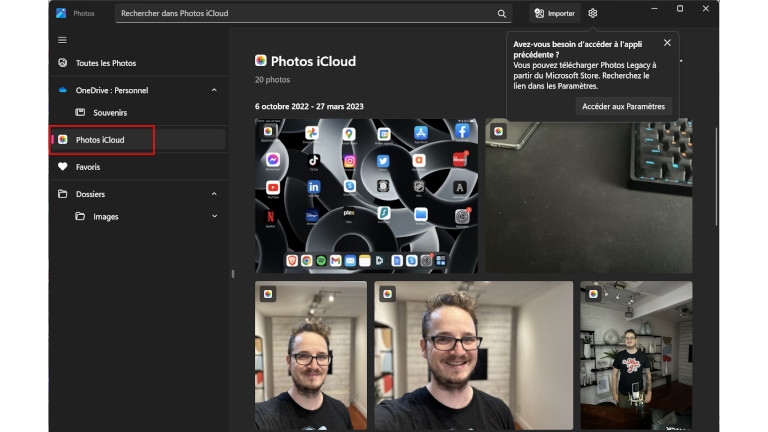Voici la façon la plus simple d’avoir les photos de notre iPhone sur notre PC
Depuis la mise à jour 22H2 de Windows 11, Microsoft offre la possibilité de synchroniser automatiquement nos photos d’iCloud. C’est donc dire que les photos que l’on prend sur notre iPhone ou iPad et qui sont sauvegardées sur le nuage d’Apple se retrouvent automatiquement sur notre PC. On vous explique comment faire pour activer la fonction.
Bien que Microsoft et Apple soient deux compagnies rivales, il arrive par moment qu’ils enterrent la hache de guerre.
C’est notamment le cas pour ce qui est de la synchronisation des photos en provenance de notre iPhone ou iPad.
Il est en effet possible depuis la mise à jour 22H2 de Windows 11, d’activer la synchronisation automatique de nos photos sur iCloud vers notre PC.
Comment savoir si on a la version 22H2 de Windows 11?
Pour savoir quelle version de Windows 11 nous avons sur notre ordinateur, il faut:
- Ouvrir les paramètres de Windows 11
- Aller dans l’onglet: Système
- Défiler tout en bas
- Cliquer sur: À propos
- Regarder à la droite du mot: Version
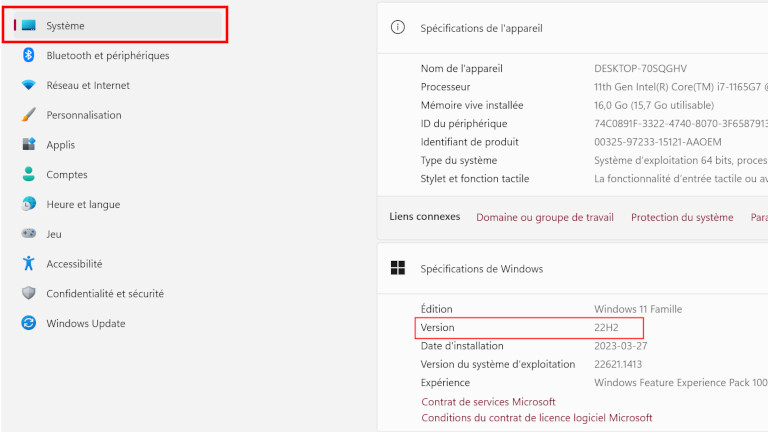
Voici comment savoir si on a la version 22H2 de Windows 11.
Si nous avons une version inférieure à la 22H2, alors on doit cliquer sur l’onglet Windows Update dans la colonne de gauche des paramètres.
Windows devrait alors proposer la dernière mise à jour disponible.
Comment activer la sauvegarde iCloud de nos photos sur iPhone ?
Forcément, si on veut voir les photos de notre iPhone via iCloud, encore faut-il avoir activé la sauvegarde de nos clichés sur le service en nuage d’Apple.
Ainsi, pour activer la sauvegarde iCloud de nos photos sur iPhone ou iPad, il faut:
- Ouvrir l’application: Réglages
- Aller dans l’onglet: Photos
- Actver l’option: Photos iCloud
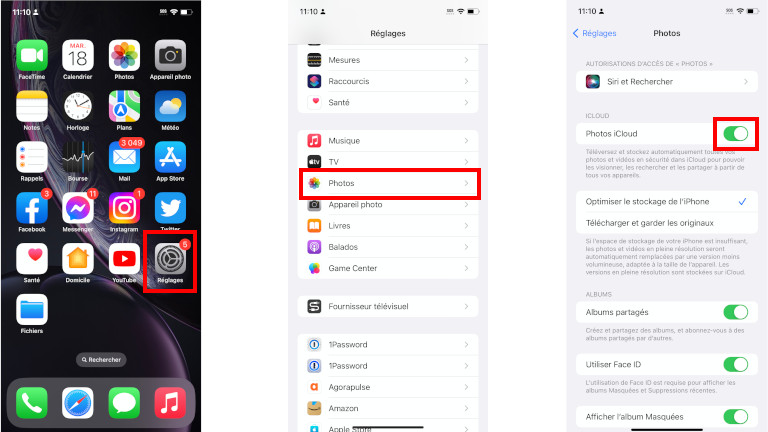
Voici comment activer la sauvegarde iCloud de nos photos sur iPhone ou iPad.
Comment synchroniser nos photos d’iPhone et iPad vers son PC ?
Pour activer la synchronisation de nos photos iCloud vers notre ordinateur muni de Windows 11, il faut:
- Ouvrir le Microsoft Store
- Inscrire: iCloud dans la barre de recherche
- Télécharger l’application iCloud
- Se connecter à son identifiant Apple
- Sélectionner: Photos dans le contenu à synchroniser
- Cliquer sur: Appliquer
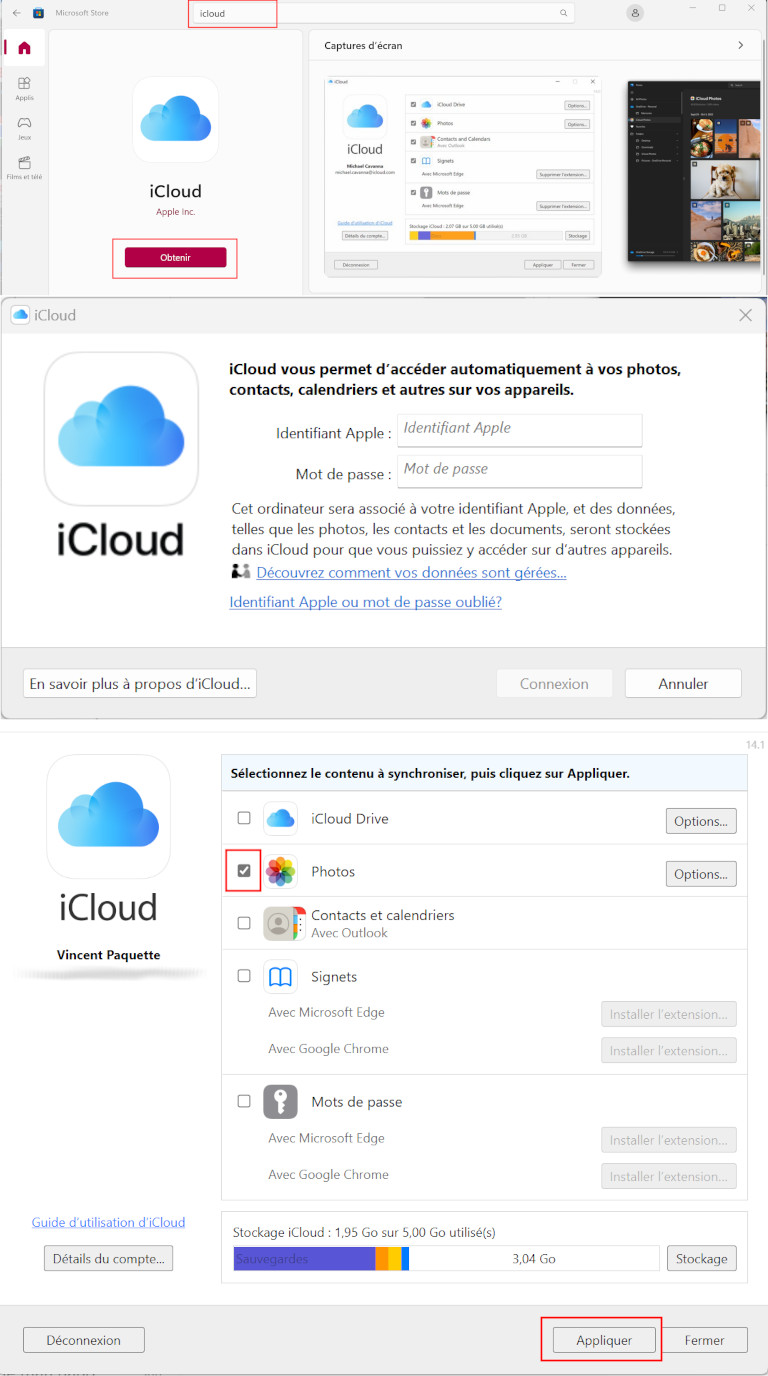
Voici comment installer iCloud et synchroniser nos photos sur Windows 11.
Nos photos sont alors automatiquement ajoutées à l’application Photos de notre PC.